Повна помилка: Помилка 1005 доступу заборонена на Windows 10, 8.1, 7
Іноді можуть з'являтися помилки підключення і говорити про цю помилку, найбільш поширеною є помилка 1005 доступу заборонена. Ця помилка може бути проблематичною, але в цій статті ми покажемо, як її виправити.
Помилка 1005 доступу заборонена відносно часто, і, говорячи про цю помилку, є кілька подібних проблем, про які повідомляли користувачі:
- Cloudflare error 1005, error 1006 - Ось деякі загальні проблеми, з якими ви можете зіткнутися, але ви можете їх виправити, просто вимкнувши свій антивірус.
- Помилка Crunchyroll 1005, заборонена IP - Ця проблема може виникнути, якщо ваш IP заборонений, але в більшості випадків ви можете виправити це просто за допомогою хорошого VPN.
- Власник цього веб-сайту заборонив вашу IP-адресу Cloudflare - ця проблема може виникнути через ваш проксі-сервер, а щоб виправити її, просто вимкніть її та перевірте, чи допомагає це.
- Помилка 1005 VPN - Ця помилка може виникнути через ваш VPN-клієнт, тому ви можете вимкнути її або спробувати переключитися на іншу VPN.
Помилка 1005 доступу заборонена, як це виправити?
- Перевірте свій антивірус
- Спробуйте використати VPN
- Спробуйте використати інший веб-переглядач
- Вимкнути проксі-сервер
- Переконайтеся, що дата і час правильні
- Виконайте чисте завантаження
- Виконайте відновлення системи
- Зверніться до адміністратора веб-сайту або постачальника послуг Інтернету
Рішення 1 - Перевірте свій антивірус
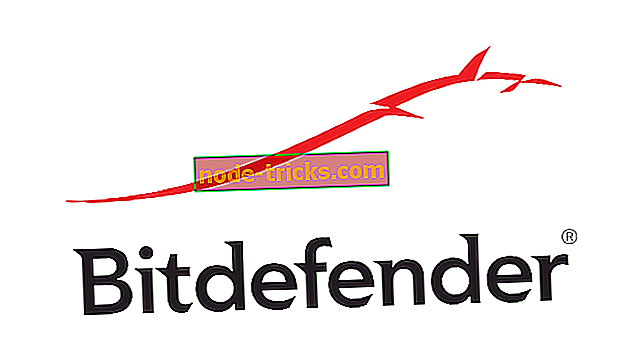
У більшості випадків помилка 1005 заборони доступу може з'явитися через антивірус. Іноді ваш антивірус може заважати вашій системі, і для того, щоб виправити цю проблему, рекомендується вимкнути деякі антивірусні функції та перевірити, чи допоможе це.
Якщо проблема все ще існує, можливо, ви можете вирішити проблему просто вимкнувши свій антивірус повністю. У найгіршому випадку, можливо, доведеться повністю видалити свій антивірус і перевірити, чи це вирішує проблему.
Навіть якщо ви вирішите видалити свій антивірус, ваша система буде захищена програмою Windows Defender, тому не потрібно турбуватися про вашу безпеку. Якщо видалення антивіруса вирішить проблему, ви можете розглянути можливість переходу на інший антивірус.
На ринку є багато чудових антивірусних засобів, але якщо ви хочете мати надійний антивірус, який не заважатиме вашій системі, слід розглянути можливість використання Bitdefender . Версія 2019 включає додаткові функції безпеки та багато покращень, що сприяють сумісності, що робить її більш потужною, ніж попередні версії.
- Завантажте Bitdefender Antivirus 2019 за спеціальною ціною знижки 35%
Рішення 2 - Спробуйте використати VPN
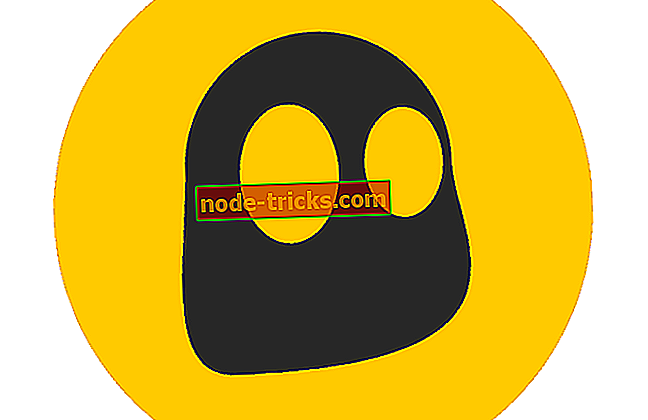
Іноді вам не вдасться отримати доступ до певних веб-сайтів через повідомлення про помилку 1005 відмови у доступі. Ваш IP-адреса або країна можуть бути заблоковані для доступу до певних веб-сайтів, або ваш провайдер може перешкодити вам відвідувати ці веб-сайти.
Якщо у вас виникла така проблема, ви можете виправити це просто за допомогою VPN. Є багато великих інструментів VPN, але якщо ви хочете простий і надійний VPN, ми настійно рекомендуємо вам спробувати CyberGhost VPN . Після ввімкнення VPN перевірте, чи проблема вирішена.
Навіщо вибирати CyberGhost? Cyberghost для Windows- 256-бітове шифрування AES
- Понад 3000 серверів по всьому світу
- Відмінна ціна
- Відмінна підтримка
Рішення 3 - Спробуйте використати інший веб-переглядач
Іноді помилка 1005 доступу заборонено повідомлення може з'явитися через ваш браузер. Проблема може полягати в налаштуваннях, пошкодженні інсталяції або щось іншому, а для вирішення проблеми рекомендується перейти до іншого веб-переглядача.
Якщо проблема не відображається в іншому веб-переглядачі, це означає, що проблемою є ваш веб-переглядач за умовчанням. Ви можете скористатися новим веб-переглядачем як обхідний шлях, або ви можете розпочати виправлення проблем із браузером за промовчанням і спробувати вирішити основну проблему.
Рішення 4 - Вимкніть проксі-сервер
Проксі є корисним методом захисту вашої конфіденційності, і багато користувачів, як правило, використовують його. Тим не менш, налаштування проксі-сервера іноді можуть призвести до вимкнення доступу до повідомлення про помилку 1005, а щоб виправити її, потрібно вимкнути всі налаштування проксі-сервера на ПК. Це досить просто, і ви можете зробити це, виконавши такі дії:
- Відкрийте програму Налаштування . Ви можете зробити це швидко, натиснувши клавішу Windows + I.
- Коли відкриється програма Налаштування, перейдіть до розділу Мережа та Інтернет .
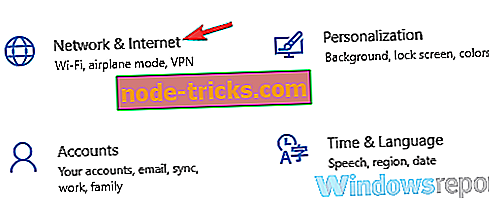
- Виберіть Проксі з лівої панелі та вимкніть всі опції в правій області.
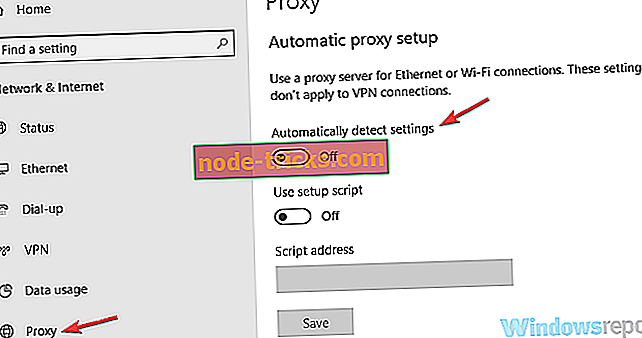
Після цього проксі-сервер повинен бути повністю вимкнений на вашому комп'ютері. Тепер перевірте, чи проблема все ще існує.
Рішення 5 - Переконайтеся, що дата і час правильні
Іноді ви можете отримати повідомлення про помилку 1005 відмови у доступі просто тому, що дата та час не є правильними. Якщо ви помітили, що дата чи час не є правильними, ви можете вирішити цю проблему, виконавши такі дії:
- Клацніть правою кнопкою миші піктограму годинника на панелі завдань. Виберіть Налаштувати дату / час у контекстному меню.
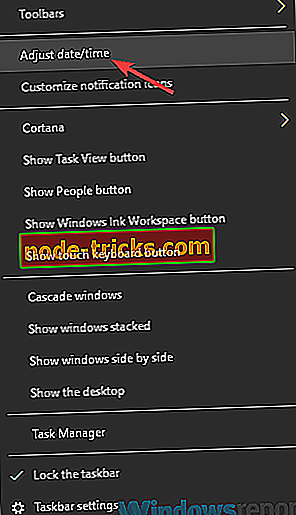
- Коли відкриється нове вікно, знайдіть параметр Автоматичне встановлення часу і вимкніть його. Зачекайте кілька хвилин і ввімкніть його знову.
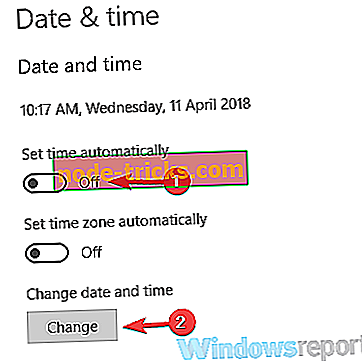
При цьому ви автоматично примусите час і дату автоматично оновити. Крім того, можна натиснути кнопку Змінити, щоб вручну налаштувати дату та час. Після того, як дата і час правильні, проблема повинна бути вирішена, і все почнеться знову.
Рішення 6 - Виконайте чисте завантаження
Якщо під час спроби відвідати певні веб-сайти, ви не отримуєте доступ до помилки 1005, це може бути проблемою сторонніх програм на вашому ПК. Деякі програми автоматично запускаються з комп'ютером і викликають проблему відразу після завантаження до Windows.
Щоб знайти причину проблеми, рекомендується виконати чисте завантаження та вимкнути всі запуску програм і служб. Для цього виконайте наведені нижче дії.
- Натисніть клавішу Windows + R, щоб відкрити діалогове вікно Виконати. Введіть msconfig і натисніть OK або натисніть клавішу Enter .
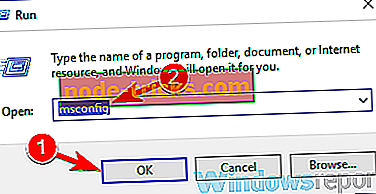
- З'явиться вікно налаштування системи . Перейдіть на вкладку Служби та встановіть прапорець Сховати всі служби Microsoft . Натисніть кнопку Вимкнути всі, щоб вимкнути всі служби.
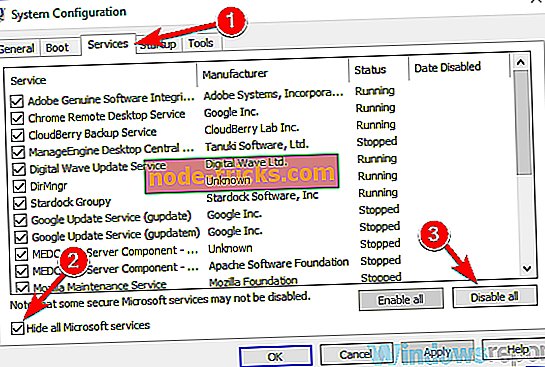
- Перейдіть на вкладку Автозавантаження та натисніть кнопку Відкрити диспетчер завдань .
- Тепер з'явиться диспетчер завдань, і ви побачите список програм запуску. Клацніть правою кнопкою миші на першому записі у списку та виберіть Вимкнути з меню. Повторіть цей крок для всіх запуску програм.
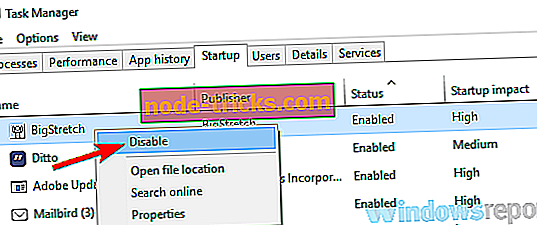
- Після вимкнення всіх програм запуску поверніться до вікна "Конфігурація системи" . Натисніть " Застосувати" і " OK" і перезавантажте комп'ютер.
Після цього перевірте, чи проблема все ще існує. Якщо проблема не з'являється, проблема, швидше за все, одна з відключених програм або служб. Щоб визначити проблему, рекомендується, щоб ви увімкнули відключені послуги та програми один за одним, поки не знайдете причину проблеми.
Знайшовши проблему, краще видалити її з комп'ютера. Щоб повністю видалити програму з комп'ютера, рекомендується використовувати програмне забезпечення для видалення, наприклад IOBit Uninstaller .
- Завантажити зараз IObit Uninstaller PRO 7 безкоштовно
Іноді, коли ви намагаєтеся видалити програму, деякі файли та записи реєстру можуть залишитися, і це може спричинити проблему, тому рекомендується використовувати програмне забезпечення для видалення, щоб повністю видалити вибрану програму разом з усіма її файлами.
Рішення 7 - Виконайте відновлення системи
Якщо проблема все ще існує, і ви продовжуєте отримувати повідомлення про помилку 1005 доступу, можливо, ви можете усунути проблему, виконавши відновлення системи. Якщо ви не знайомі з цим, функція відновлення системи - це вбудована функція, яка може легко відновити вашу систему до попереднього стану і вирішити багато проблем на цьому шляху.
Щоб виконати відновлення системи, потрібно лише виконати наведені нижче дії.
- Натисніть клавішу Windows + S і введіть відновлення системи . Тепер виберіть пункт Створити точку відновлення зі списку результатів.
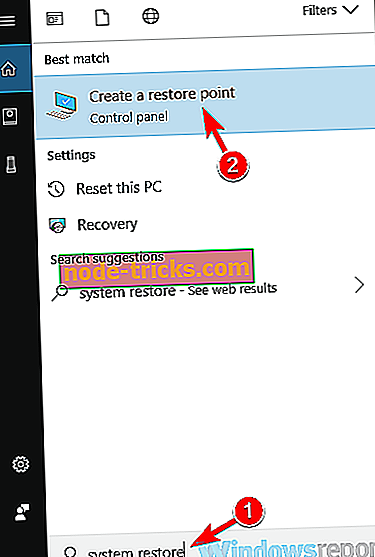
- З'явиться вікно властивостей системи . Натисніть кнопку Відновлення системи .
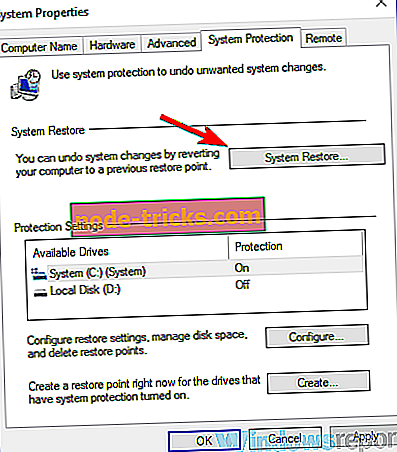
- Коли відкриється вікно відновлення системи, натисніть кнопку Далі, щоб продовжити.
- Установіть прапорець Показати більше параметрів точок відновлення, якщо це доступно. Виберіть потрібну точку відновлення і натисніть кнопку Далі .

- Щоб завершити процес відновлення, дотримуйтесь інструкцій на екрані.
Після відновлення системи перевірте, чи проблема все ще існує.
Рішення 8 - Зверніться до адміністратора веб-сайту або постачальника послуг Інтернету
Якщо повідомлення про помилку 1005 доступу заборонено, можливо, ви можете виправити це, звернувшись до адміністратора веб-сайту. Можливо, ваш IP-адресу було заборонено помилково або автоматично сервером, і звернення до адміністратора може це виправити.
Крім того, ви можете звернутися до свого постачальника послуг Інтернету та перевірити, чи проблема пов'язана з ними.
Помилка доступу 1005 забороняє доступ до певних веб-сайтів, і в більшості випадків ви можете виправити проблему, вимкнувши проксі-сервер і використовуючи хорошу VPN.

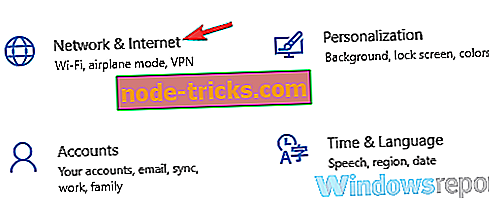
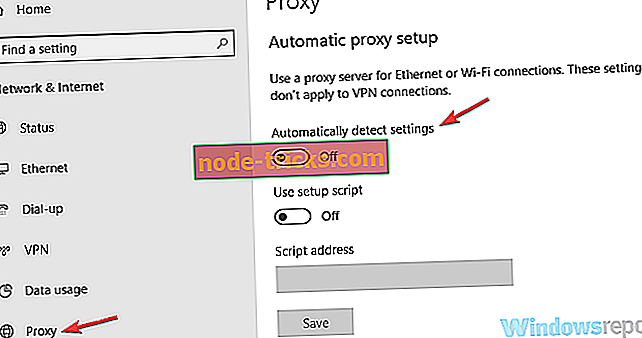
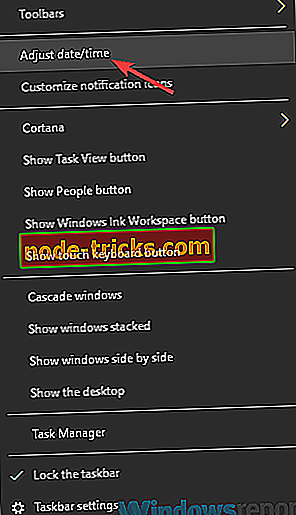
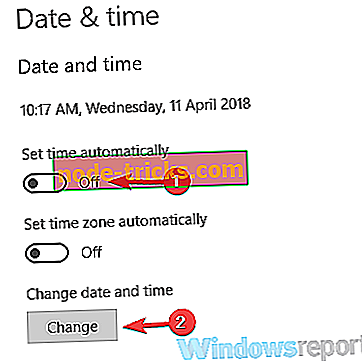
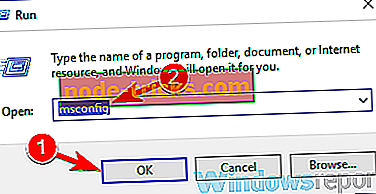
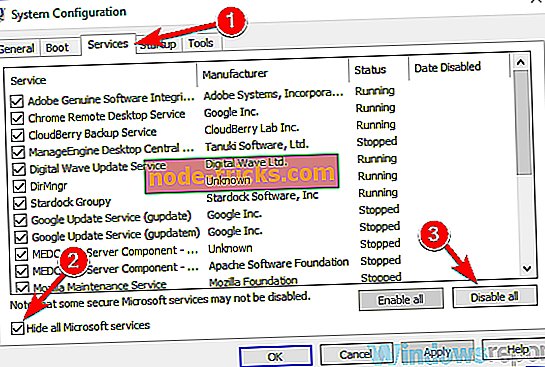
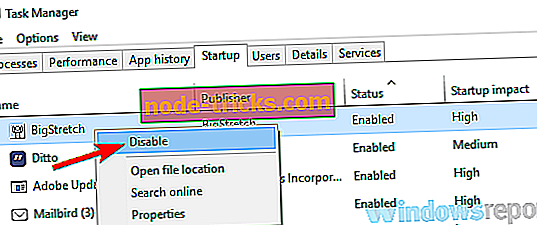
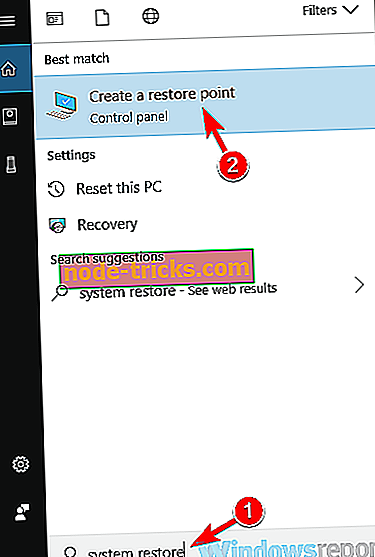
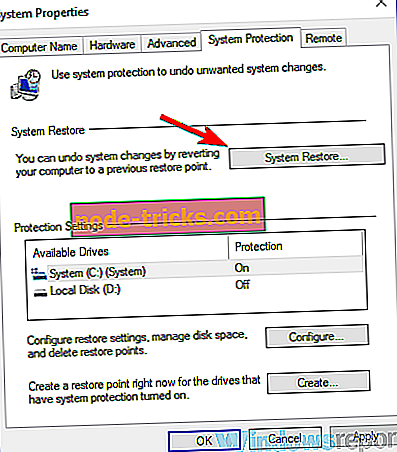


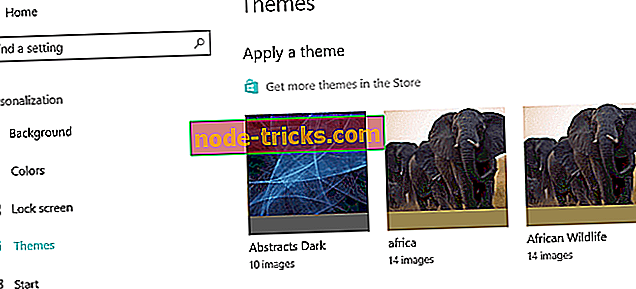



![6 кращих програм безпеки для декількох пристроїв [2019 List]](https://node-tricks.com/img/antivirus/431/6-best-security-software-4.jpg)

